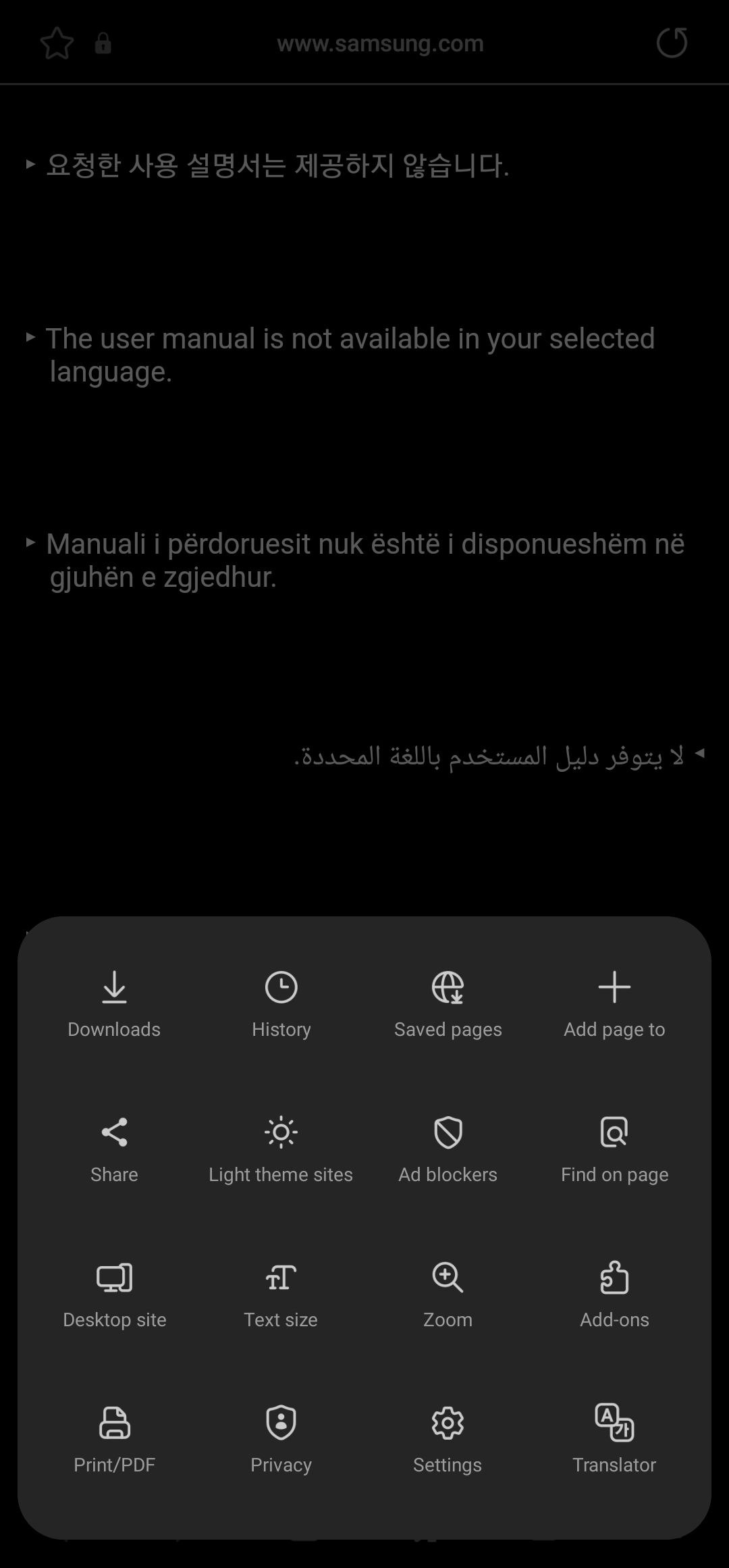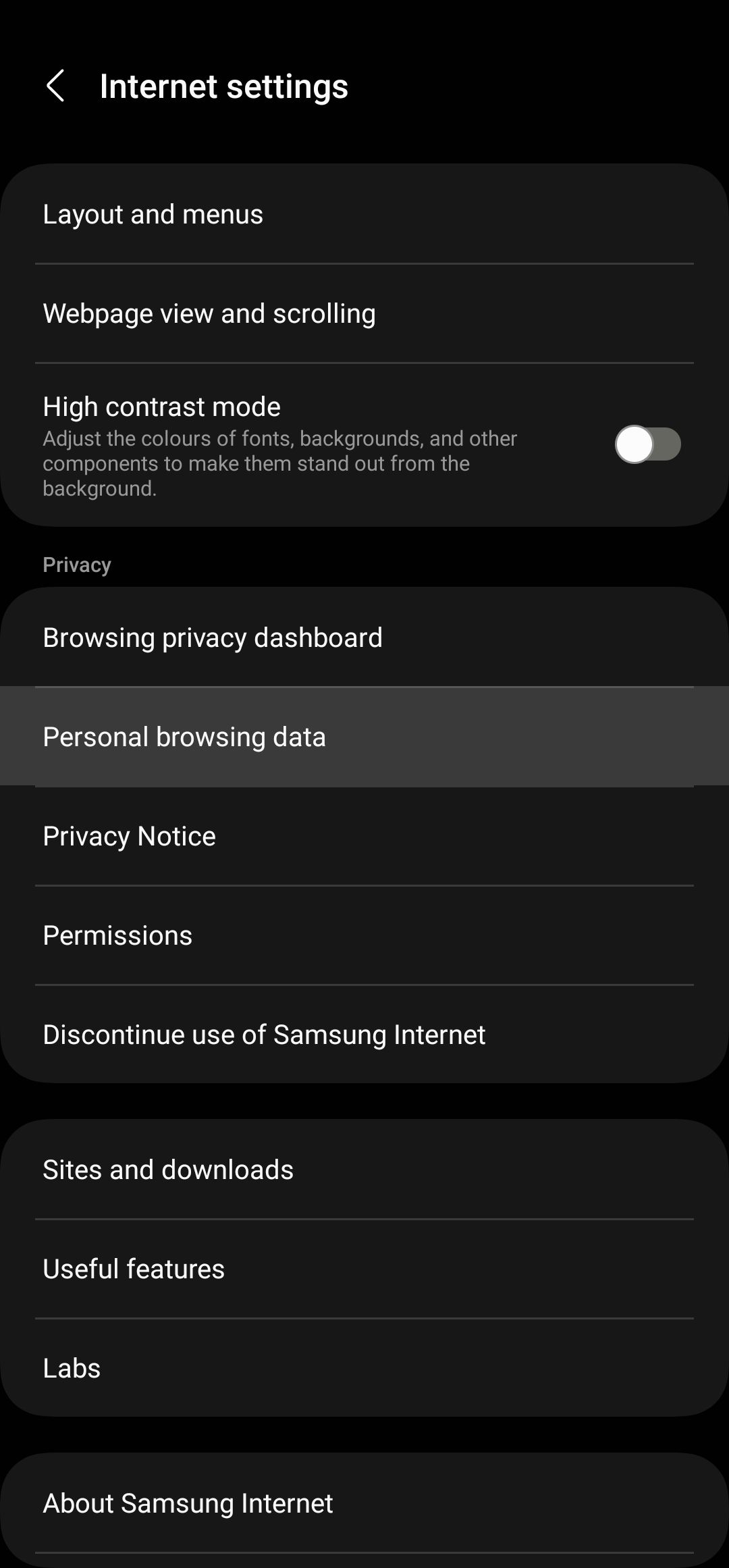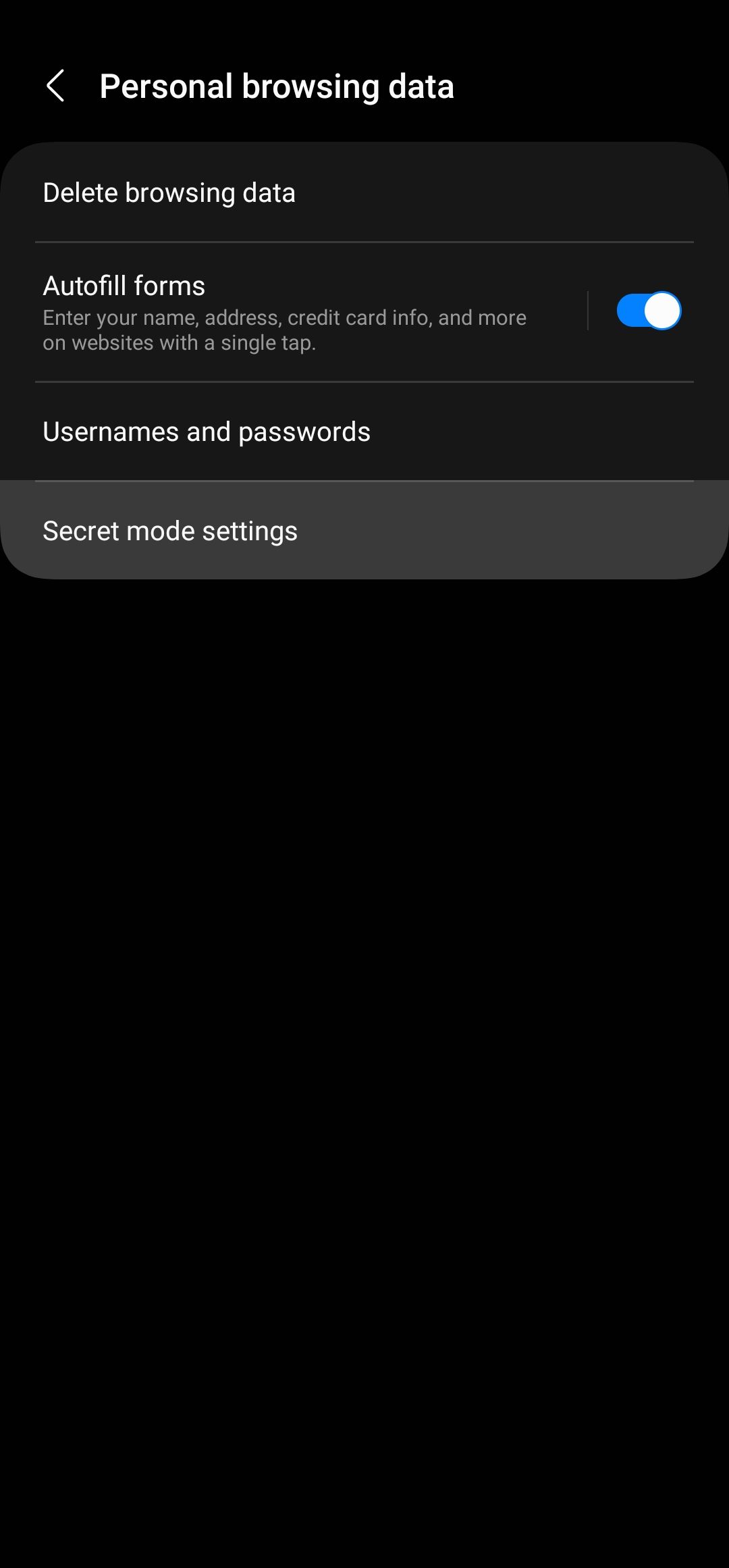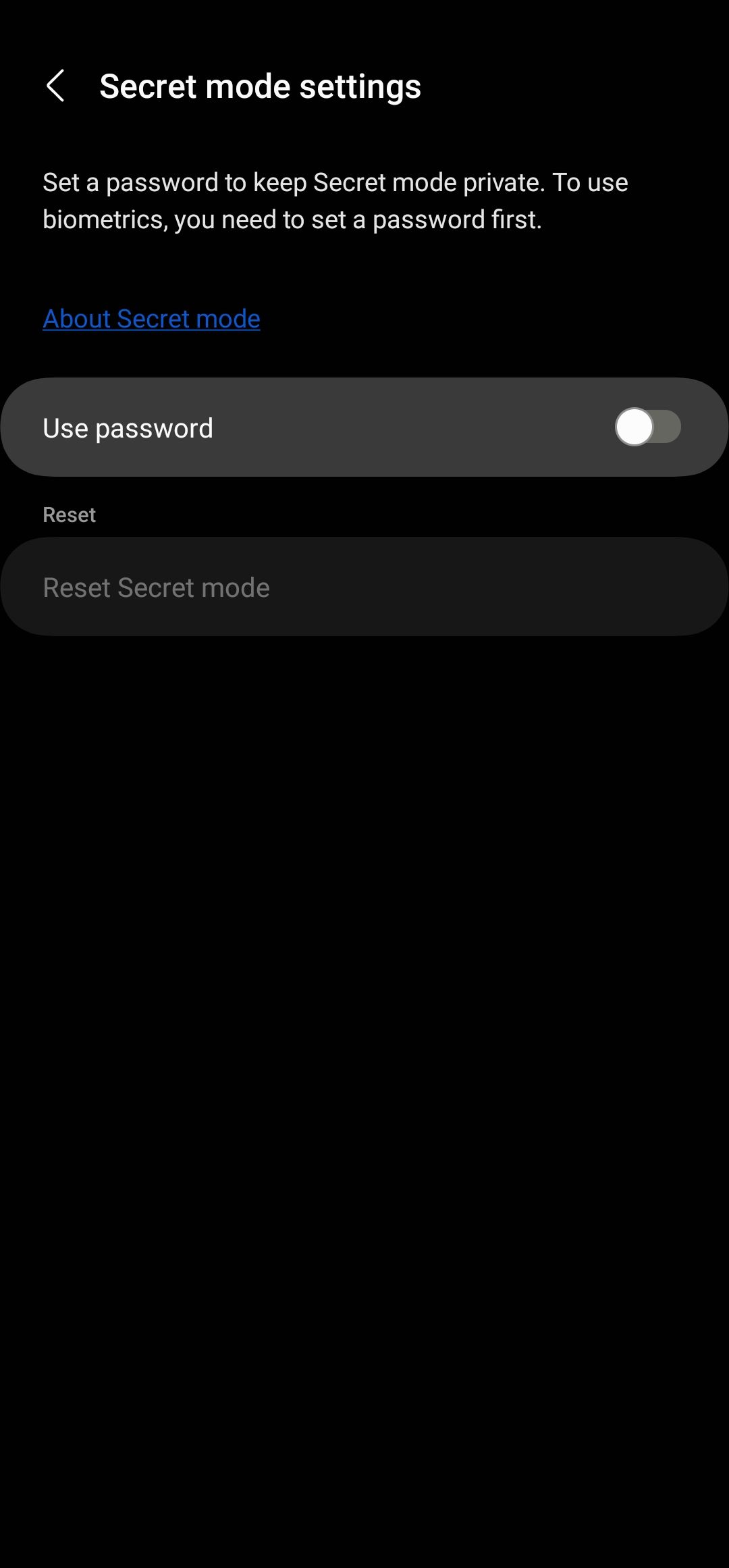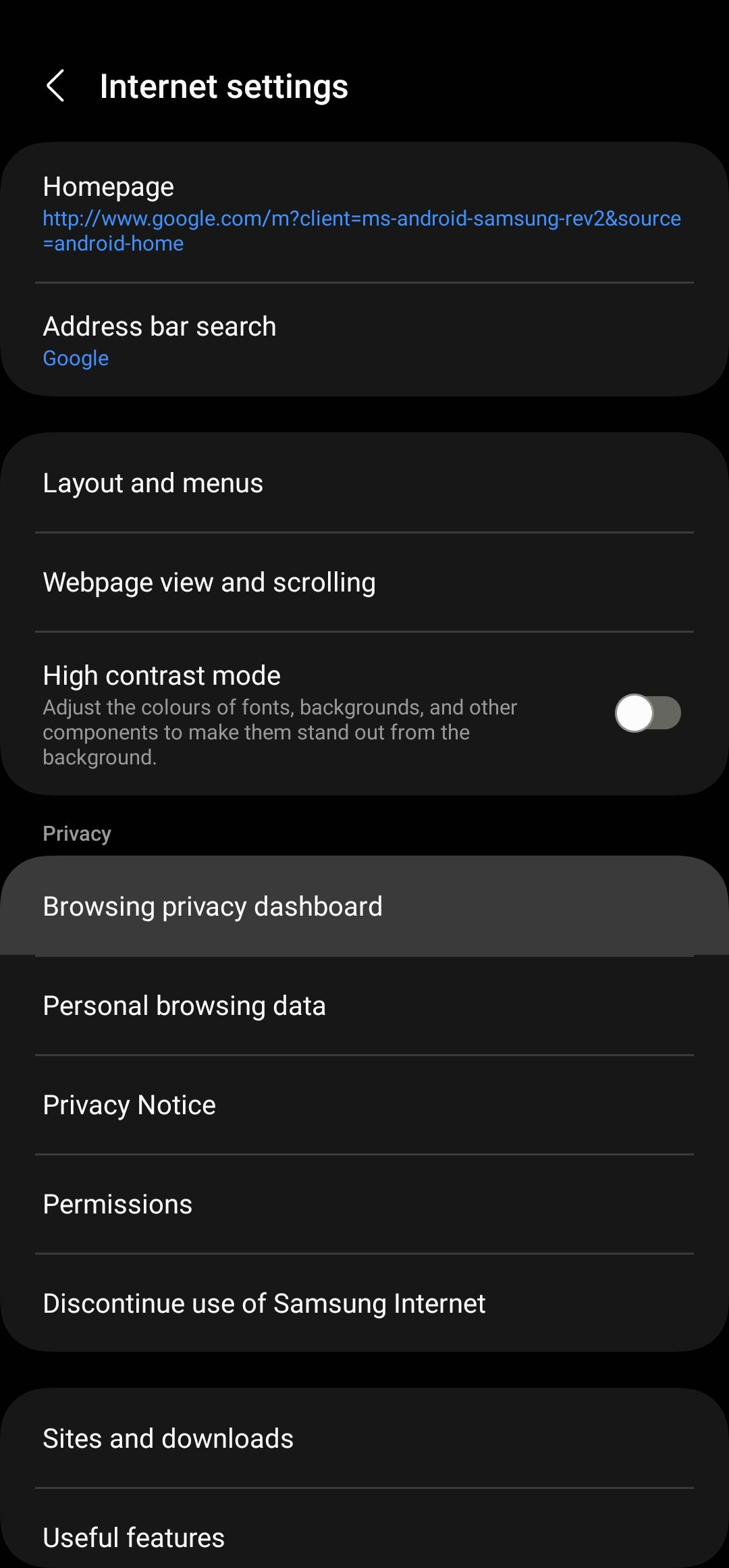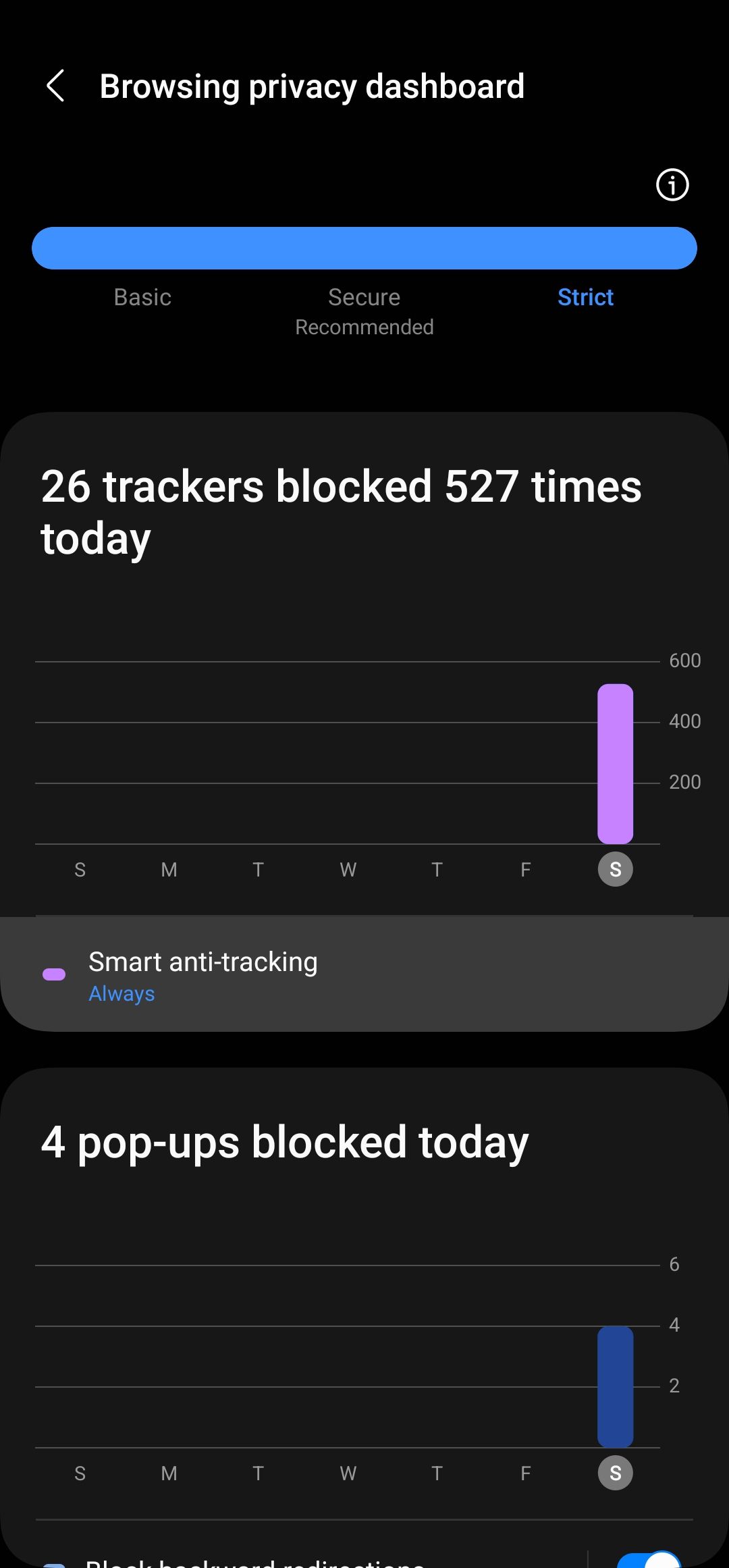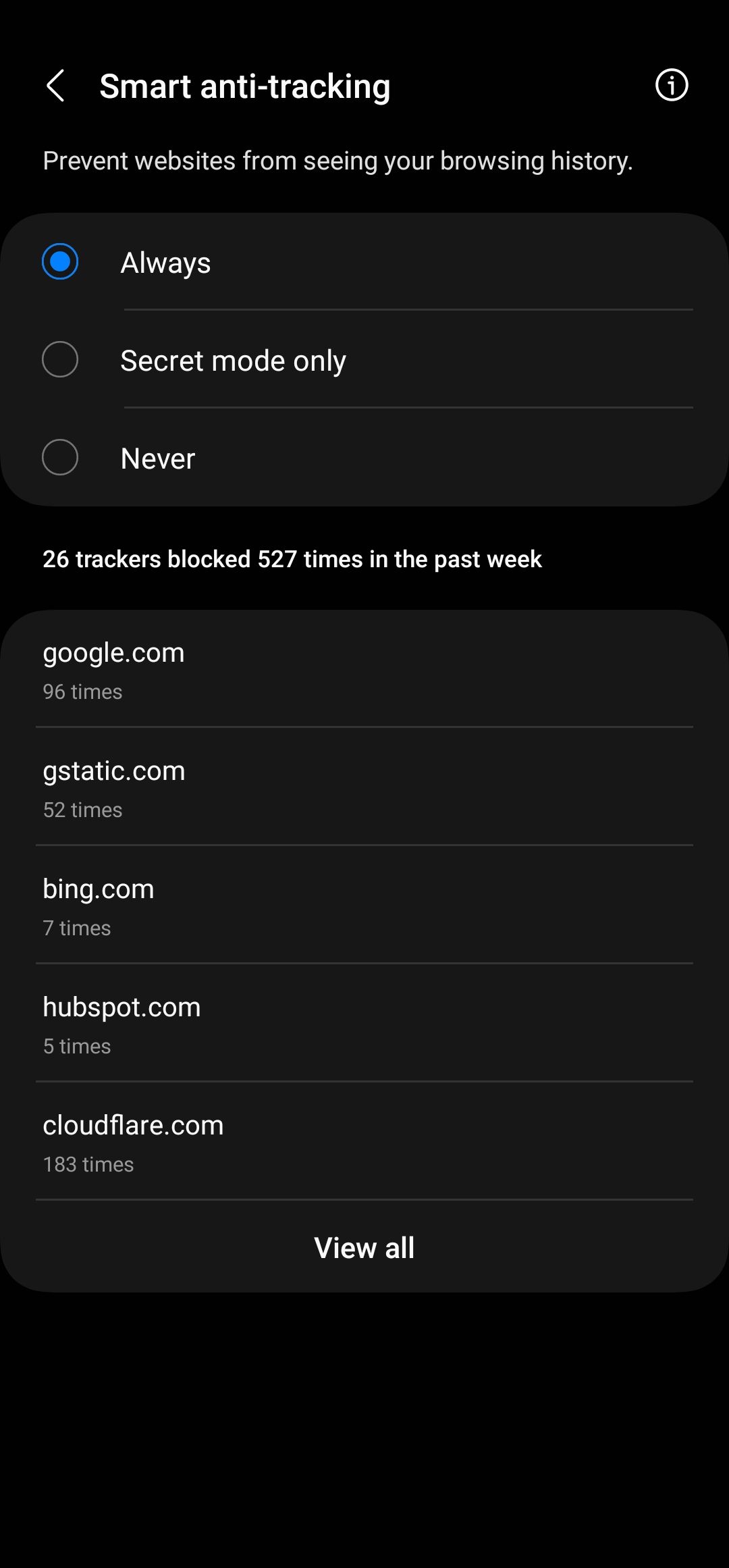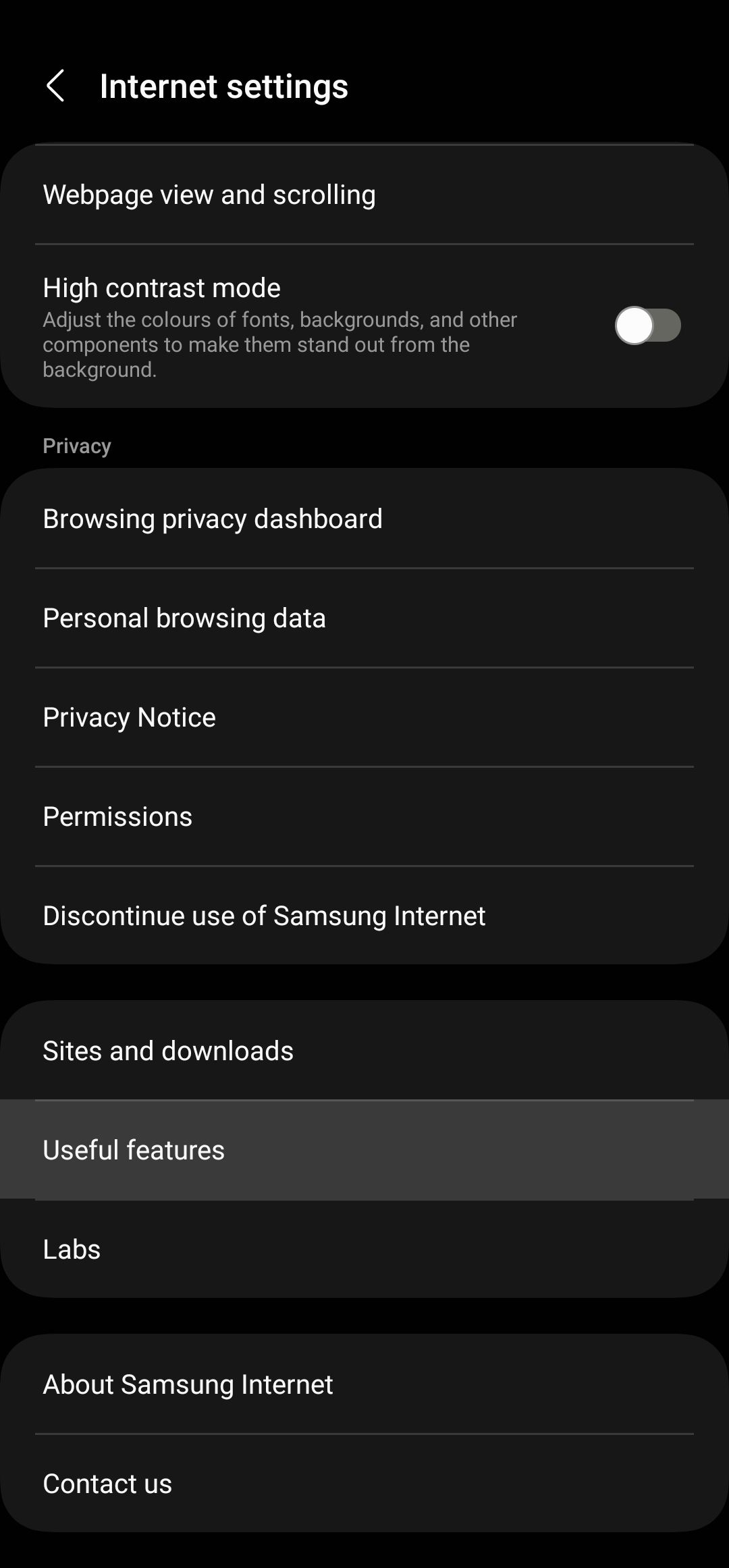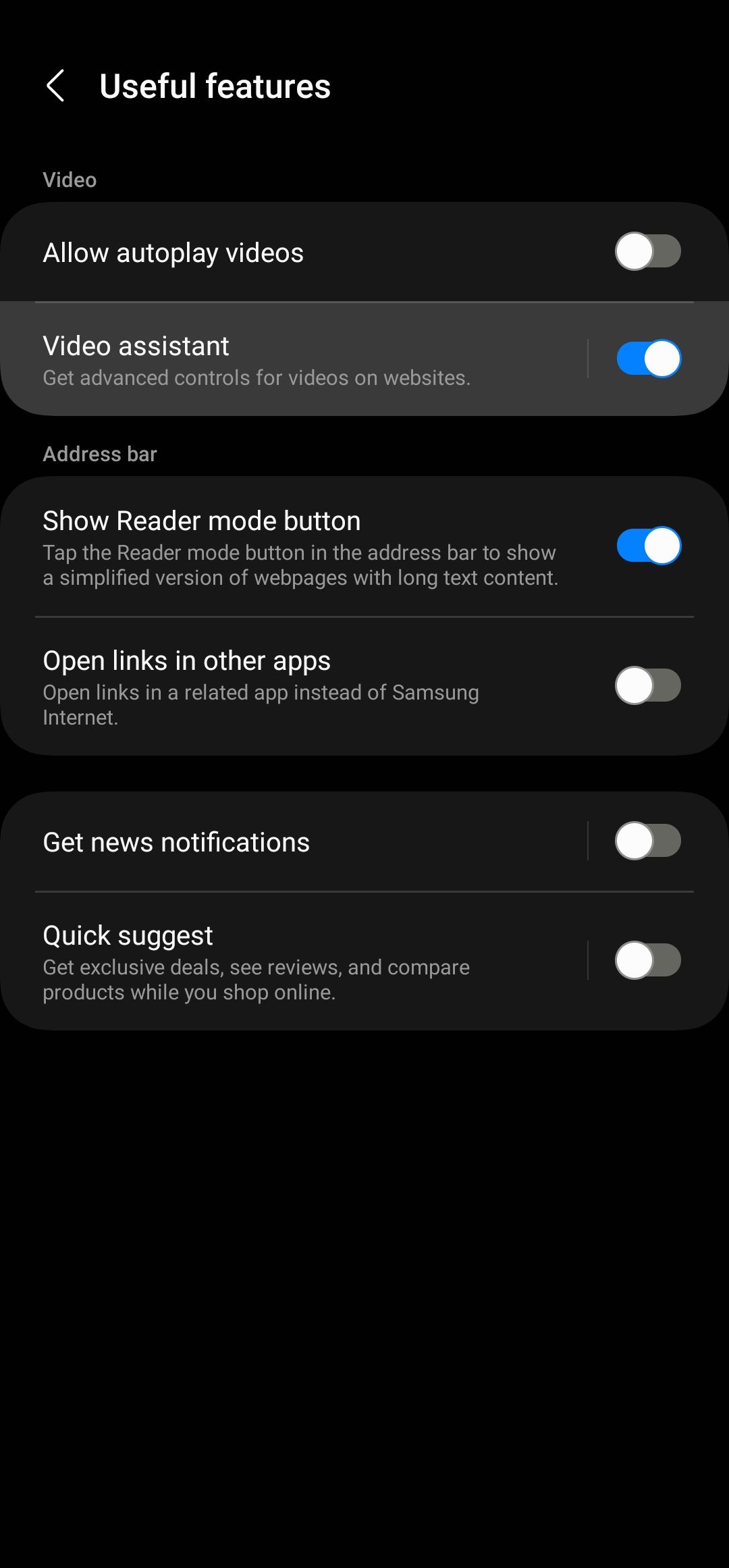Samsung-telefoner gir en ganske annen opplevelse enn Googles, takket være One UI lagt på toppen av standard Android OS, men det går utover det. Selskapet tilbyr sitt eget sett med apper, inkludert en appbutikk, et galleri, en filbehandler og en nettleser i form av Samsung Internet.
Samsung Internet leveres forhåndslastet med alle de andre appene på selv beste Samsung Galaxy-smarttelefoner og kan ikke avinstalleres. Denne skyve-det-ned-halsen-tilnærmingen ser ut til å koste nettleseren sitt rykte, men hvordan er det egentlig rettferdig?
Denne artikkelen dekker alt du trenger å vite om Samsung Internet, inkludert historien, bemerkelsesverdige funksjoner og en sammenligning med Google Chrome.
En kort historie om Samsung Internet
Samsung opprettet sin nettleser i 2012 som standardalternativet på sine Galaxy-enheter. Men det ble ikke laget kun for mobiler eller bare for å lage en nettleser. Det var selskapets måte å bringe nettet til produktene sine, inkludert nettbrett, Gear Watch, smart-TVer, Gear VR og hvitevarer.
I sine tidlige dager var ikke Samsung Internet Chrome-basert. Imidlertid, rundt et år senere, i 2013, bestemte OEM-en seg for å basere nettleseren på Chromium til tross for å vurdere alternativer som WebKit, Gecko og Blink. Den første iterasjonen av den nye nettleseren ble levert med en versjon av Galaxy S4 senere samme år.
I 2015 ble nettleseren tilgjengelig for nedlasting i Google Play Store før den tok veien til Tizen smartklokker via Samsung Galaxy Store. Fra 2016 estimerte Samsung at det hadde omtrent 400 millioner aktive månedlige brukere. Nylige studier viser at Samsung Internet har 5,48 % av nettlesermarkedet for mobil og nettbrett.
Nettleserens bemerkelsesverdige funksjoner
Mens Samsung Internet kan betraktes som et unødvendig tillegg til selskapets proprietære Android-skin av mange brukere, har det flere bemerkelsesverdige funksjoner som gjør det til en av de beste og mest komplette mobilnettleserne. Her er noen av dem.
En passordbeskyttet hemmelig modus
Inkognitomodus er en stift i de fleste nettlesere, og lar deg surfe på nettet uten å bekymre deg for lagret søkehistorikk, informasjonskapsler og datainnsamling (til en viss grad). Men disse funksjonene er egentlig ikke nyttige for den gjennomsnittlige brukeren. Samsung Internet tar ting opp et hakk med sin mer praktiske Secret Mode.
I tillegg til de tidligere nevnte funksjonene, har nettleseren en mulighet til å blokkere tilgang til hemmelig modus med passord, fingeravtrykk-ID eller ansiktsgjenkjenning, slik at dine private faner kun er tilgjengelige for deg. Videre skjuler du filer som er lastet ned med hemmelig modus fra galleriet, slik at de kun kan vises i hemmelig modus.
Slik passordbeskytter du hemmelig modus:
- Start nettleseren.
- Trykk på hamburgermenyknapp i nedre høyre hjørne av skjermen.
- Å velge Innstillinger fra alternativene.
- Gå til Personlig nettleserdata under Personvern fanen.
- Å velge Innstillinger for hemmelig modus fra bunnen av listen.
- Veksle på knappen ved siden av Bruk passord.
Dashboard for personvern
De fleste nettsteder tilbyr anti-sporing og popup-blokkeringsfunksjoner. Samsung Internet gir imidlertid et informasjonsoversikt over nettlesingsøktene dine for uken. Du får se hvilke nettsteder som sporet deg og hvilke nettsteder, popup-vinduer og automatiske nedlastinger som ble blokkert.
Det er også en smart anti-sporingsfunksjon som du kan stille inn til å alltid blokkere nettsteder fra å følge deg på nettet eller bare gjøre det når hemmelig modus er slått på.
Slik konfigurerer du Smart Anti-tracking:
- Navigere til Innstillinger.
- Å velge Bla gjennom personverndashbordet.
- Trykk på Smart anti-sporing.
- Velg et alternativ.
Videoassistent
Hvis du ser mye videoinnhold i nettleseren din, kan du vitne om at mange nettsteder hoster videoene deres på andre plattformer enn YouTube. Som et resultat kan avspillingskontrollene være annerledes og noen ganger lite intuitive. Videoassistent er Samsungs måte å forenkle opplevelsen ved å tilby et enkelt oppsett for nettvideoer. Dette gir deg et sett med flytende avspillingsknapper som er de samme uavhengig av nettsiden du er på.
Verktøyet inkluderer vanlige kontroller som automatisk rotering, endring av videostørrelse og låsing for å begrense endringer. Du kan sveipe opp og ned på venstre og høyre side av skjermen for å øke eller redusere lysstyrken og medievolumet, eller sveipe til venstre eller høyre fra midten for å spole tilbake eller spole fremover i videoen. Dobbelttrykk for å spole bakover og 10 sekunder fremover støttes også. Det eneste som mangler er muligheten til å endre videokvalitet.
Slik aktiverer du videoassistent:
- Start nettleser.
- Åpne Innstillinger-menyen.
- Gå til Nyttige funksjoner.
- Vend på Videoassistent veksle.
Mange tilpasningsmuligheter
Når du tenker på tilpasningsmuligheter, kommer ikke nettlesere umiddelbart opp med mindre du bruker Samsung Internett. Tilpasningene overskrider tilleggsprogrammer ved å gi deg muligheter for å gjøre nettleseropplevelsen til din egen.
For det første kan du justere nettleserens hovedmeny ved å legge til eller fjerne ikoner, akkurat som du ville gjort med Androids hurtiginnstillingsmeny. Bare trykk på hamburgerikonet nederst til høyre på skjermen og trykk lenge på et av alternativene for å komme i gang.

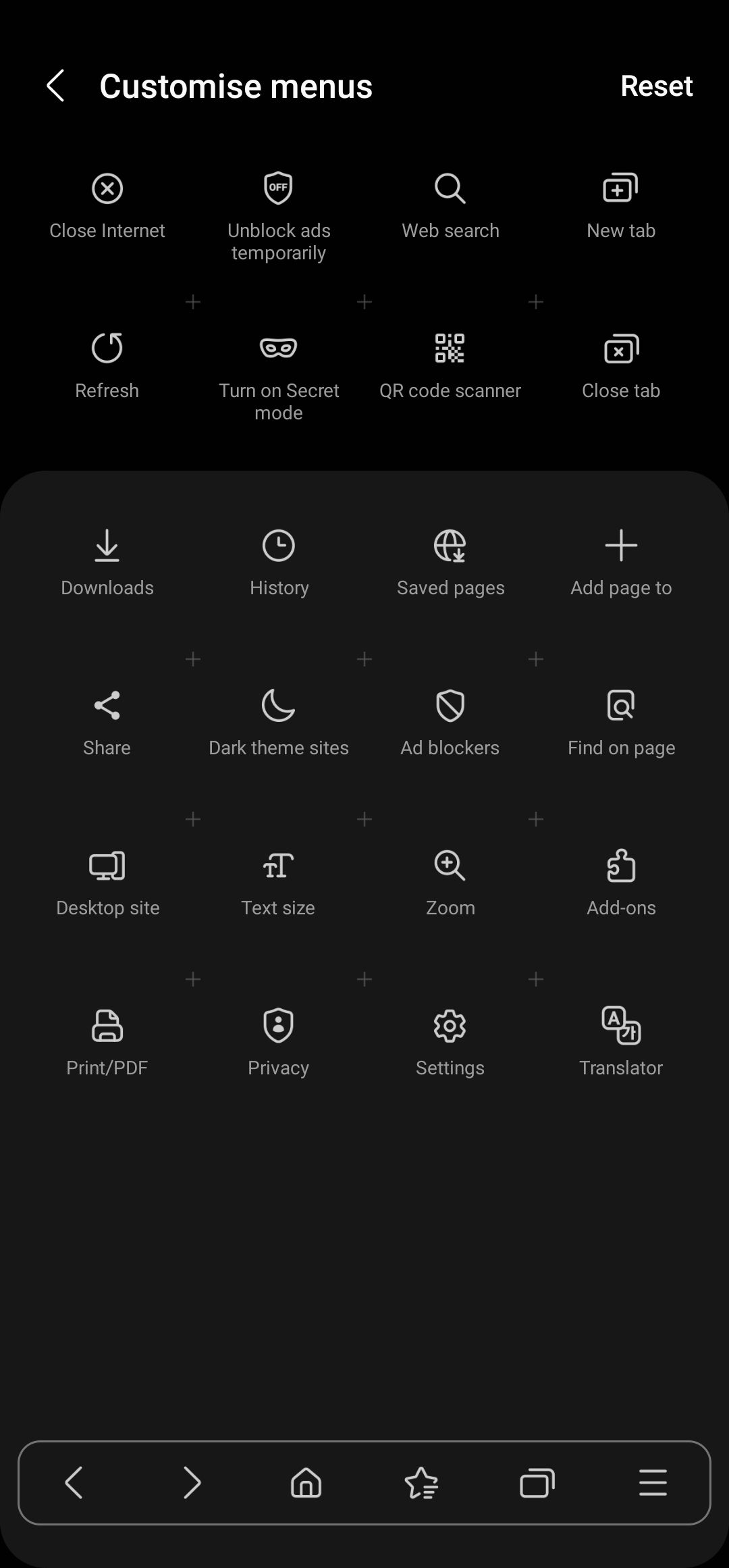
Du kan vise eller skjule statuslinjen, fanelinjen eller bokmerkelinjen, eller endre posisjonen til adresselinjen fra topp til bunn for bedre tilgjengelighet. Alternativene finner du under Layout og menyer på innstillingssiden. Men det er mer.
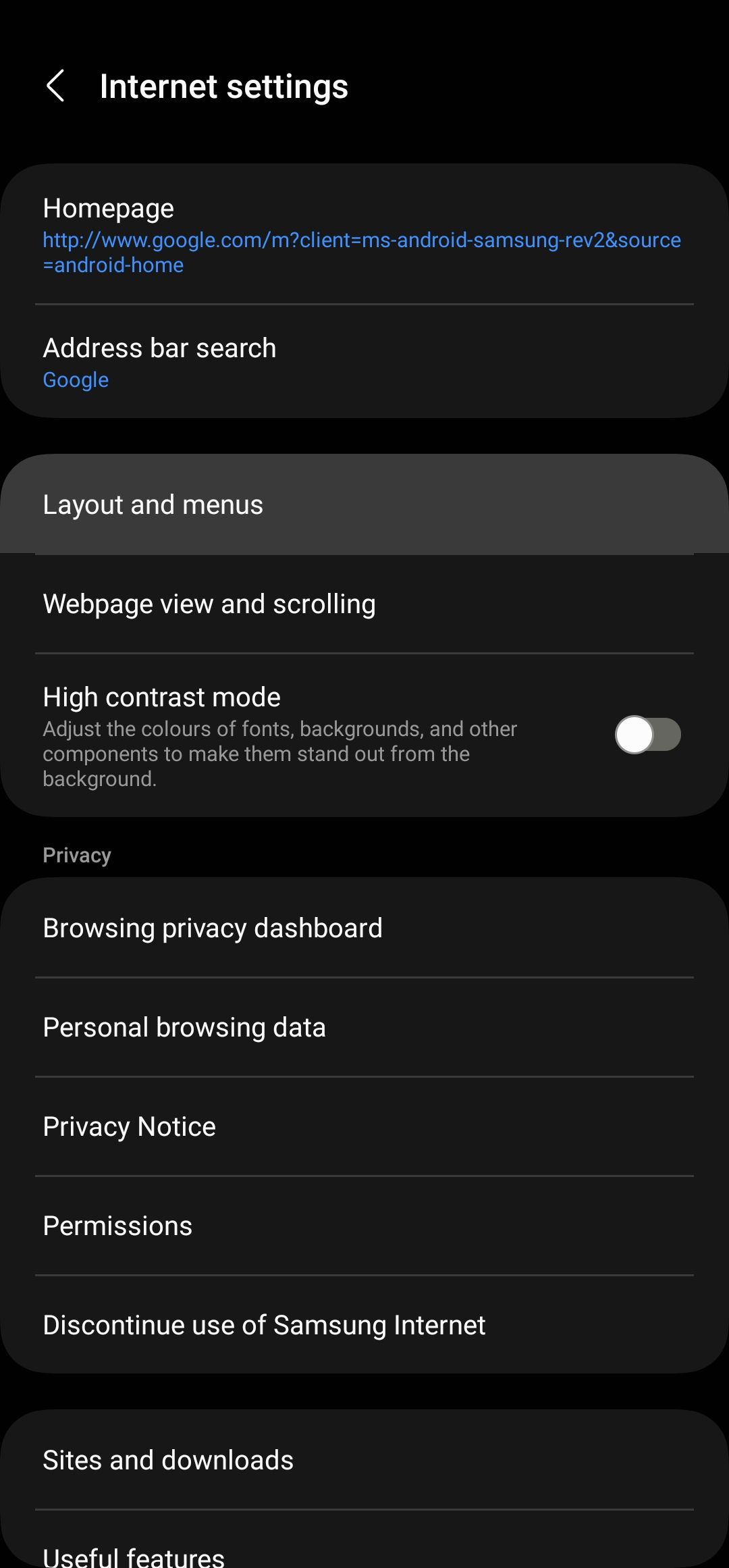
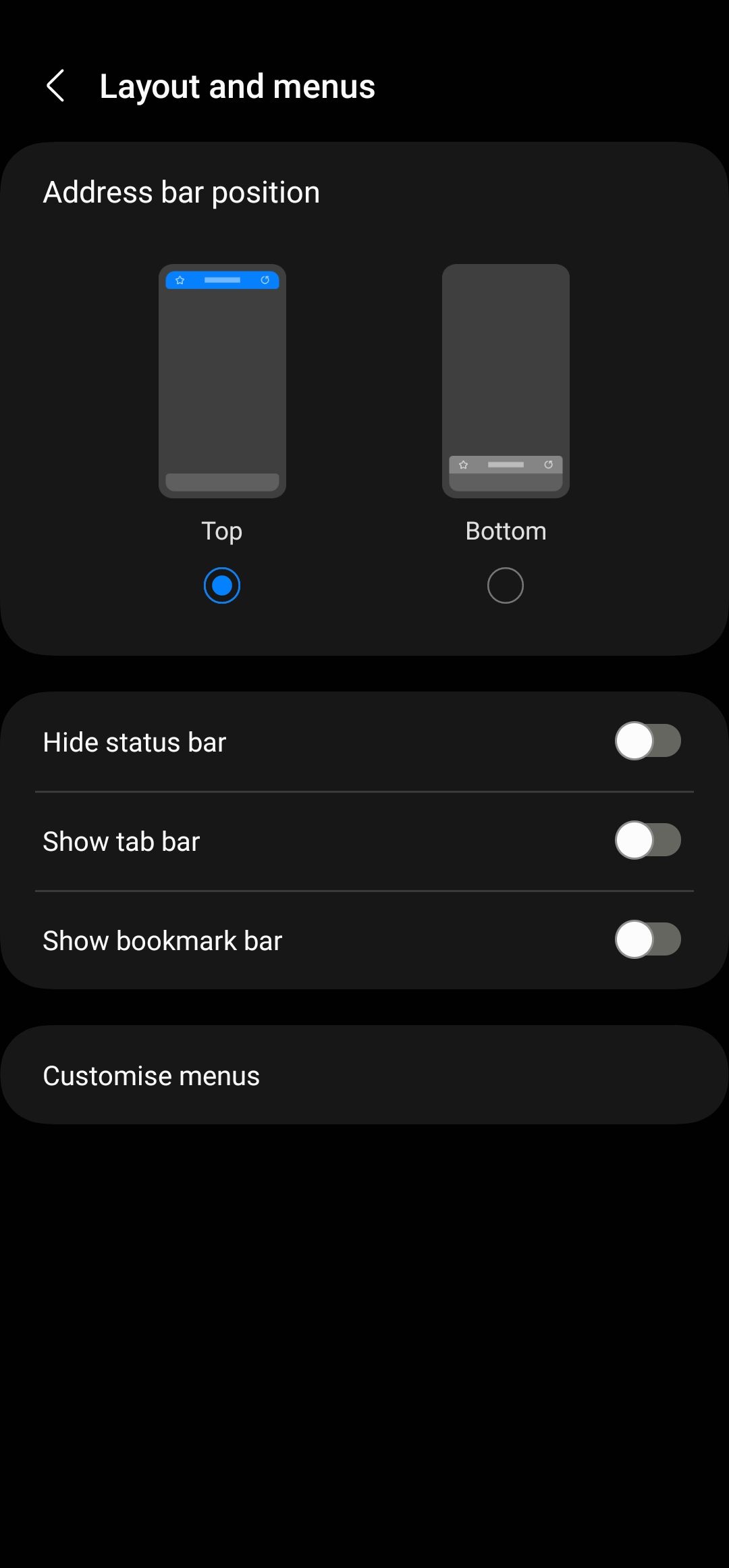
Skal Websidevisning og rulling lar deg endre posisjonen til eller skjule rullefeltet, justere tekststørrelsen på nettsider, aktivere eller deaktivere zoom, aktivere eller deaktivere zooming på sider, tilpasse skriftstørrelsen på nettsteder, eller alltid bruke skrivebordslayout. Du kan også aktivere knapper for å hoppe til toppen eller bunnen av en side.
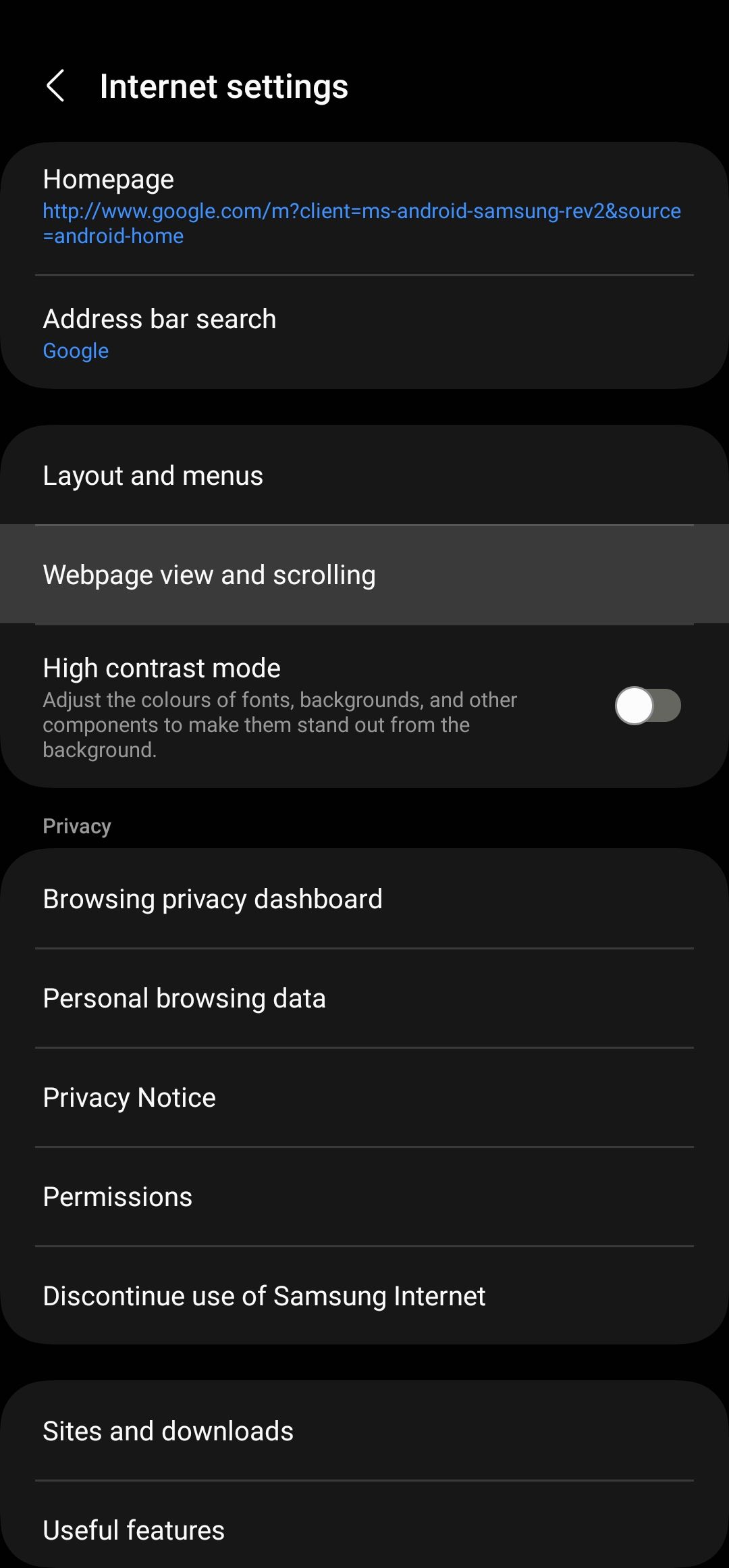
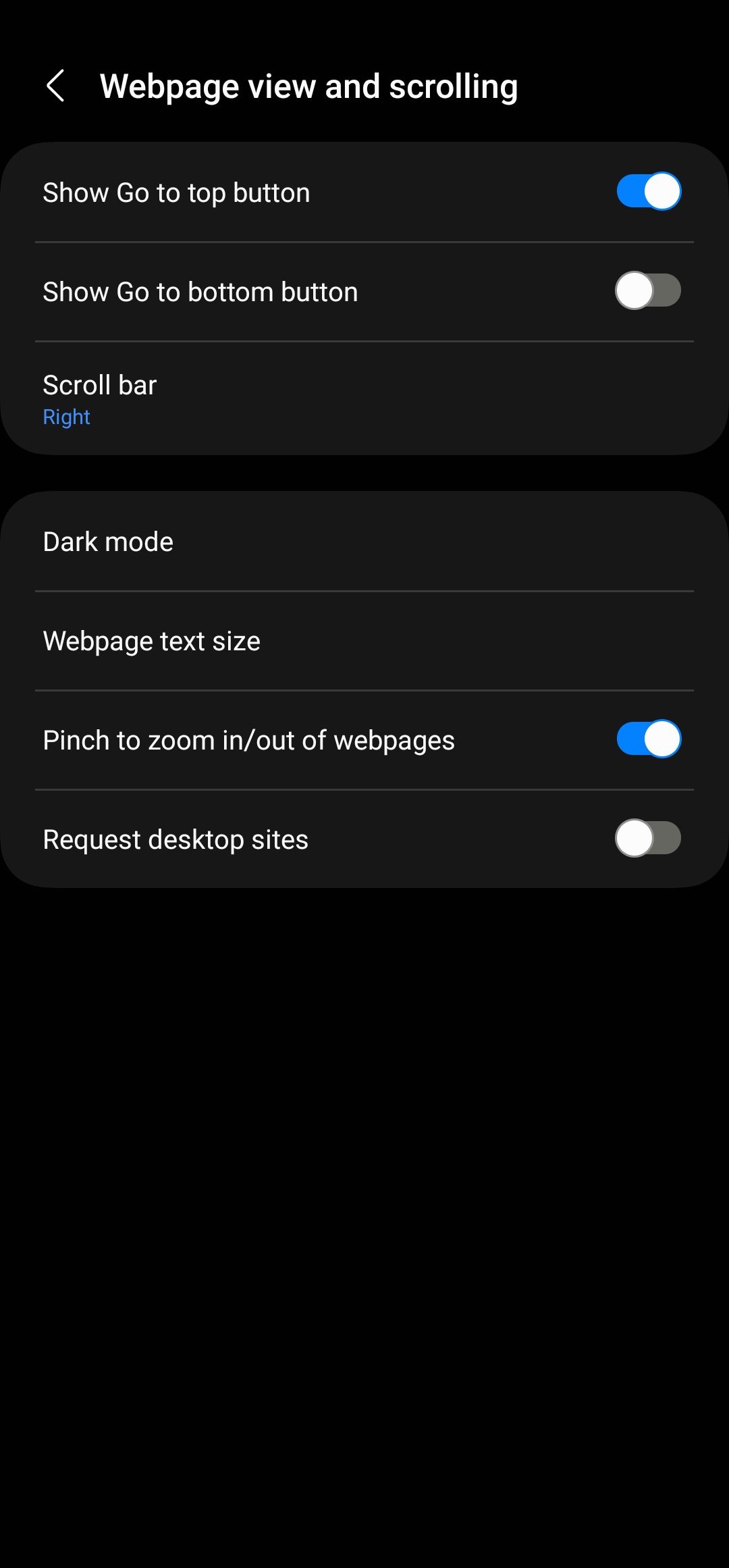
Samsung Internett vs. Google Chrome
Du kan ikke snakke om mobilnettlesere uten å nevne Google Chrome, det mest populære alternativet med over 10 milliarder nedlastinger. Så hvordan står Samsung Internet opp mot Googles løsning?
Begge programvareløsningene er like når det gjelder nettlesingshastighet. Så de store forskjellene kommer i form av tilpasning, synkronisering på tvers av plattformer, og så videre. Samsung Internett er det mer tilpassbare alternativet av de to. Dens hemmelige modus er også mer robust enn Chromes inkognito. Og det er ikke å nekte for appellen og nytten av Videoassistent og personverndashbordet.
Men den eneste tingen Chrome har for det som Samsung Internet ville slite med å matche når det gjelder støtte og synkronisering av flere plattformer. Hvis du liker å surfe på nettet på telefonen din og fortsette på din Windows-laptop, MacBook eller Chromebook og omvendt, finnes det ikke noe bedre alternativ enn Chrome. Og siden du er logget på med Google-kontoen din, er det en lek å logge på støttede nettsteder.
For en mer dyptgående sammenligning, sjekk ut vår Samsung Internett vs. Google Chrome artikkel.
Samsung Internett fortjener mer kreditt enn det får
Samsung Internett regnes ofte som et unødvendig tillegg (bloatware) sammen med Galaxy-telefoner. Og selv om dette kan være irriterende, spesielt siden du ikke kan avinstallere nettleseren, er appen suveren, og bester Chrome i mange tilfeller. Du kan si at det uten tvil er det bedre alternativet for de som ikke bryr seg om synkronisering på tvers av plattformer.
Hvis du er en av de millioner av mennesker som har sett forbi tilbakeslaget og valgt å bruke nettleseren, her er noen Samsung Internett-tips og triks for å øke opplevelsen din.